Nikon Coolpix S200 silver: 1 Выключите фотокамеру.
1 Выключите фотокамеру.: Nikon Coolpix S200 silver
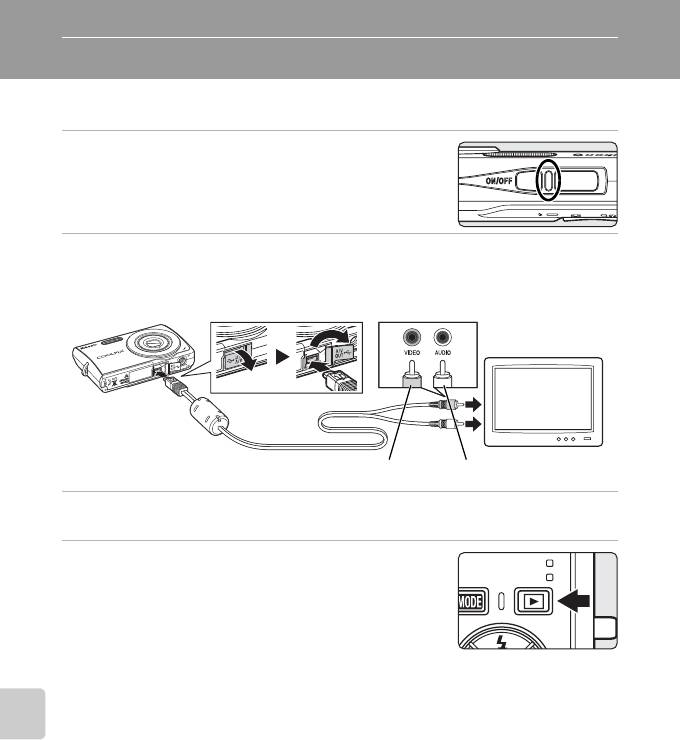
Подключение к телевизору, компьютеру или принтеру
Подключение к телевизору
Для просмотра снимков на телевизоре подключите фотокамеру к телевизору
при помощи аудио-/видеокабеля.
1 Выключите фотокамеру.
2
Подключите фотокамеру к телевизору при помощи аудио-/
видеокабеля, входящего в комплект поставки.
Подключите желтый разъем к видеовходу телевизора, а белый разъем — к
аудиовходу.
Подключение к телевизору, компьютеру или принтеру
БелыйЖелтый
3 Настройте телевизор на работу с видеоканалом.
Подробные сведения см. в руководстве по эксплуатации телевизора.
4 Нажмите и удерживайте кнопку i для
включения фотокамеры.
Фотокамера войдет в режим просмотра. Снимки будут
отображаться на экране телевизора.
Во время подключения к телевизору монитор
фотокамеры остается выключенным.
j Перед подключением фотокамеры
Во избежание непредвиденного отключения фотокамеры во время соединения используйте
полностью заряженную батарею или сетевой блок питания EH-62D (приобретается дополнительно
у компании Nikon).
j Подключение аудио-/видеокабеля
При подключении аудио-/видеокабеля убедитесь, что разъем со стороны фотокамеры
ориентирован правильно. Не применяйте силу при подключении аудио-/видеокабеля к
фотокамере. При отсоединении аудио-/видеокабеля вытягивайте его из разъема аккуратно, без
перекосов.
j Режим видео
Убедитесь, что режим видео, выбранный на фотокамере, соответствует стандарту, который
использует телевизор. Настройка режима видео осуществляется в меню настройки (c 100) >
[Интерфейс] (c 111) > [Режим видео].
70
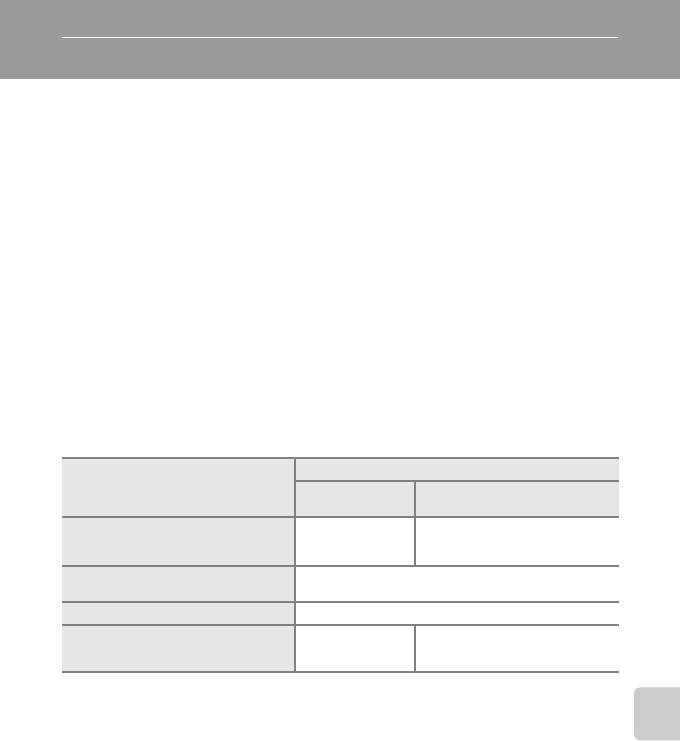
Подключение к компьютеру
Для копирования (передачи) снимков на компьютер используйте USB-кабель и
ПО PictureProject, входящие в комплект поставки фотокамеры.
Перед подключением фотокамеры
Установка программы PictureProject.
Перед передачей снимков или видеороликов на компьютер необходимо
установить программу PictureProject. Дополнительные сведения об установке
и использовании программы PictureProject см. в кратком руководстве или в
PictureProject Reference Manual (справочном руководстве программы
PictureProject) (на компакт-диске).
Проверка параметра USB
Подключение к телевизору, компьютеру или принтеру
Для передачи снимков с фотокамеры на компьютер могут использоваться
следующие методы.
• Нажмите кнопку [Transfer] (Передача) в программе PictureProject.
• Нажмите кнопку E (d) на фотокамере.
Выбор метода зависит от операционной системы, установленной на
компьютере, и от значения параметра USB, которое задается в меню
настройки фотокамеры.
2
Режим USB
1
Операционная система
E (d)
Кнопка [Transfer] (Передача)
3
на фотокамере
в программе PictureProject
Windows Vista (32-разрядный
Выберите
Выберите вариант [MTP/PTP]
выпуск HomeBasic/HomePremium/
вариант
или [Mass storage].
Business/Enterprise/Ultimate)
[Mass storage].
Windows XP (Home Edition/
Выберите вариант [MTP/PTP] или [Mass storage].
Professional)
4
Windows 2000 Professional
Выберите вариант [Mass storage].
Выберите
Выберите вариант [MTP/PTP]
Mac OS X (версии10.3.9, 10.4.x)
вариант
или [Mass storage].
[MTP/PTP].
1
Последние сведения о поддерживаемых операционных системах см. на веб-сайте Nikon.
2
Данная фотокамера поддерживает следующие значения параметра USB: [MTP/PTP]
(значение по умолчанию) и [Mass Storage].
3
Кнопка E (d ) фотокамеры не может использоваться для передачи снимков в
следующих случаях. Используйте кнопку [Transfer] (Передача) в программе
PictureProject.
• При передаче снимков из внутренней памяти фотокамеры, если в меню USB выбран
режим [Mass storage].
• Если переключатель защиты от записи карточки памяти находится в положении
«блокировка». Снимите защиту от записи, переведя переключатель в положение
«запись» перед
передачей снимков.
4
Если компьютер работает под управлением ОС Windows 2000 Professional, убедитесь,
что установлено значение [Mass storage] параметра USB. Если выбрано значение [MTP/
PTP], при подключении фотокамеры к компьютеру появится окно мастера [Found New
Hardware Wizard] (Обнаружено новое устройство). Нажмите кнопку [Cancel] (Отмена),
закройте окно и отключите фотокамеру от компьютера.
71
Оглавление
- 1 Подключите сетевой шнур
- 3 Отключите зарядное устройство
- 1 Откройте крышку батарейного отсека/
- 1 Чтобы включить фотокамеру, нажмите
- 5 Выберите домашний часовой пояс (c 105)
- 1 Выключите фотокамеру и откройте
- 1 Чтобы включить фотокамеру, нажмите
- 1 Подготовьте фотокамеру к съемке.
- 1 Фокусировка
- 1 Для удаления снимка, отображаемого в
- 1 Нажмите кнопку J (режим вспышки).
- 1 Нажмите кнопку H (автоспуск).
- 1 Нажмите кнопку L (режим макросъемки).
- 1 Нажмите кнопку I (поправка экспозиции)
- 1 В режиме съемки нажмите
- 1 Чтобы войти в сюжетный режим,
- 1 С помощью мультиселектора выберите в
- 4 Сделайте второй снимок.
- 1 Нажмите кнопку F.
- 1 В режиме съемки
- 1 Выберите нужный снимок в режиме
- 1 Откройте нужный снимок в режиме
- 1 Нажмите кнопку v (k), чтобы увеличить
- 1 Выберите нужный снимок в режиме
- 1 Выберите нужный снимок в
- 1 Выберите нужный снимок в
- 1 Чтобы войти в режим календаря,
- 1 Чтобы войти в режим списка по
- 1 Чтобы войти в режим видео, в
- 1 С помощью мультиселектора выберите
- 2 Чтобы начать запись, нажмите спусковую кнопку затвора до
- 1 Чтобы войти в режим
- 1 Нажмите кнопку m в меню выбора
- 1 Выключите фотокамеру.
- 1 Чтобы войти в меню настройки,
- 1 Включите компьютер с установленной на нем программой
- 6 По завершении передачи отключите фотокамеру.
- 1 Установите значение [MTP/PTP] для
- 1 Выберите снимок с помощью левой и
- 6 Выберите пункт [Начать печать] и нажмите
- 3 Выберите нужный размер бумаги и
- 5 Для выбора снимков используйте левую и
- 1 Нажмите кнопку m в режиме просмотра.
- 6 Включите или выключите печать даты
- 1 Используйте эталонный белый или серый объект для
- 1 При помощи мультиселектора выберите
- 1 Выберите снимок с помощью левой и
- 1 Откройте меню [Показ слайдов], при
- 1 С помощью мультиселектора выберите
- 4 Выберите часовой пояс места назначения






